域客户端开机进系统时要按CTRL+ALT+DELETE如何取消.docx
《域客户端开机进系统时要按CTRL+ALT+DELETE如何取消.docx》由会员分享,可在线阅读,更多相关《域客户端开机进系统时要按CTRL+ALT+DELETE如何取消.docx(23页珍藏版)》请在冰豆网上搜索。
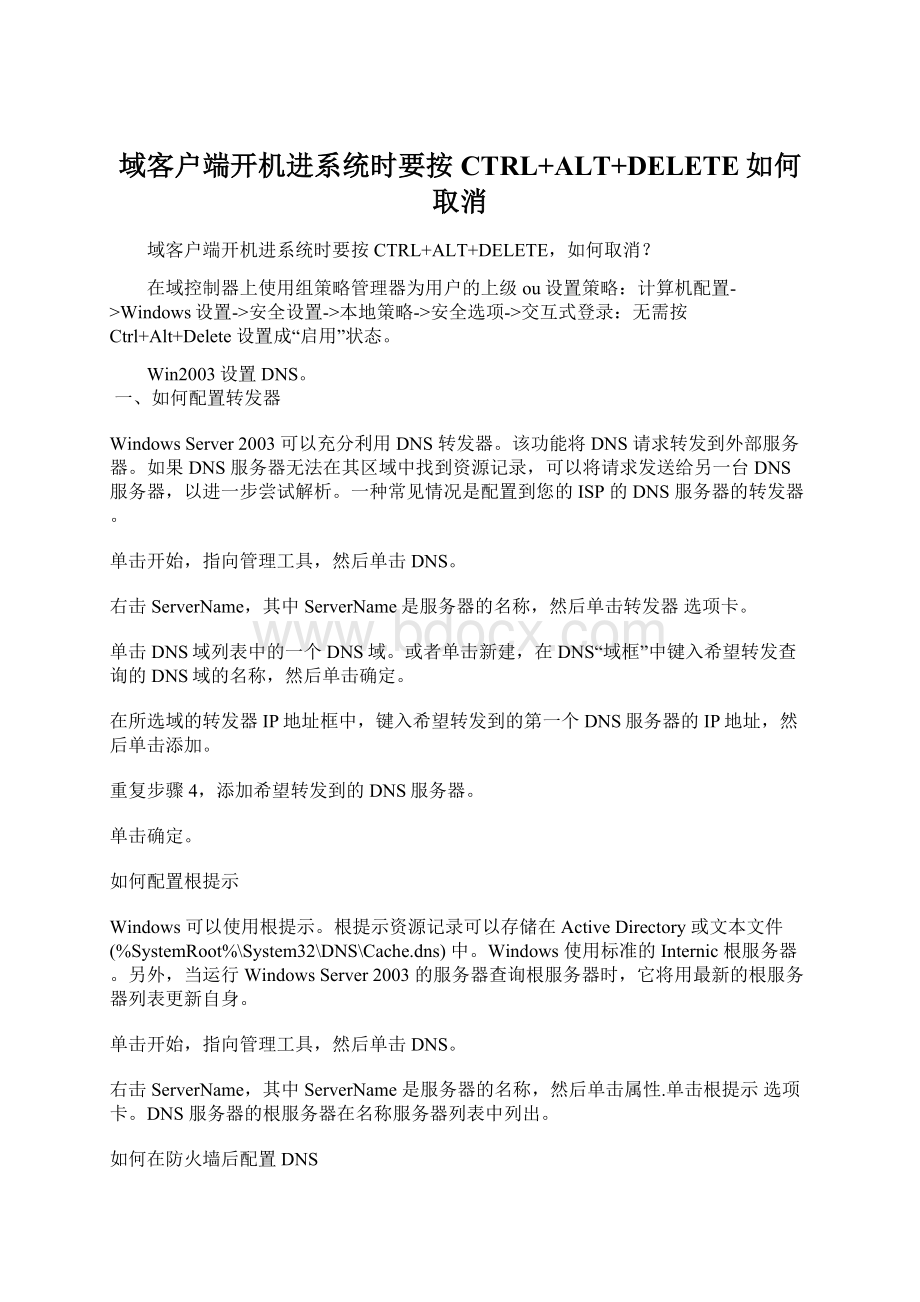
域客户端开机进系统时要按CTRL+ALT+DELETE如何取消
域客户端开机进系统时要按CTRL+ALT+DELETE,如何取消?
在域控制器上使用组策略管理器为用户的上级ou设置策略:
计算机配置->Windows设置->安全设置->本地策略->安全选项->交互式登录:
无需按Ctrl+Alt+Delete设置成“启用”状态。
Win2003设置DNS。
一、如何配置转发器
WindowsServer2003可以充分利用DNS转发器。
该功能将DNS请求转发到外部服务器。
如果DNS服务器无法在其区域中找到资源记录,可以将请求发送给另一台DNS服务器,以进一步尝试解析。
一种常见情况是配置到您的ISP的DNS服务器的转发器。
单击开始,指向管理工具,然后单击DNS。
右击ServerName,其中ServerName是服务器的名称,然后单击转发器选项卡。
单击DNS域列表中的一个DNS域。
或者单击新建,在DNS“域框”中键入希望转发查询的DNS域的名称,然后单击确定。
在所选域的转发器IP地址框中,键入希望转发到的第一个DNS服务器的IP地址,然后单击添加。
重复步骤4,添加希望转发到的DNS服务器。
单击确定。
如何配置根提示
Windows可以使用根提示。
根提示资源记录可以存储在ActiveDirectory或文本文件(%SystemRoot%\System32\DNS\Cache.dns)中。
Windows使用标准的Internic根服务器。
另外,当运行WindowsServer2003的服务器查询根服务器时,它将用最新的根服务器列表更新自身。
单击开始,指向管理工具,然后单击DNS。
右击ServerName,其中ServerName是服务器的名称,然后单击属性.单击根提示选项卡。
DNS服务器的根服务器在名称服务器列表中列出。
如何在防火墙后配置DNS
代理和网络地址转换(NAT)设备可以限制对端口的访问。
DNS使用UDP端口A和TCP端口53。
DNS服务管理控制台也使用RCP。
RCP使用端口135。
当您配置DNS和防火墙时,这些问题都有可能发生。
、如何配置Win2003的DNS服务器
本文介绍如何配置“域名系统”(DNS)服务器,使其承载可从外部访问(即从Internet访问)的Web站点。
如何获取IP地址
若要承载可从外部访问的Web站点,必须从您的Internet服务提供商(ISP)那里获取一个公用IP地址。
并将此IP地址指定到DNS服务器所连接防火墙或路由器的外部接口
如何注册域名
通过Internet域名注册管理机构(这样的管理机构被称为注册机构)为您的组织注册一个父级或二级DNS域名。
各注册机构的注册过程可能会有所不同,但您还是可以按以下步骤来注册域名:
进行搜索,确认要注册的名称是否可用。
提供该帐户的联系信息和交费信息(包括电子邮件地址)。
键入主从DNS服务器的完全合格的域名称(FQDN)。
备注:
这些是ISP提供的公用IP地址。
支付年费或作好支付年费的准备。
如何配置Web服务器
安装和配置MicrosoftInternet信息服务(IIS)(如果尚未安装)。
如何为Web服务器创建DNS项
请为配置了IIS的DNS服务器创建别名或CNAME记录。
这样就可以确保外部主机能够使用“www”主机名来连接您的Web服务器。
创建方法是:
打开DNS管理单元。
方法是:
单击开始,指向管理工具,然后单击DNS。
在DNS下,展开“主机名”(主机名是DNS服务器的主机名)。
展开正向搜索区域。
在正向搜索区域下,右键单击所需区域(例如,域名.com。
),然后单击新建别名(CNAME)。
在“别名”框中,键入www。
在“目标主机的完全合格的名称”框中,键入安装IIS的DNS服务器的完全合格的主机名。
例如,键入dns.域名.com,然后单击确定。
二、配置DNS的Internet访问
本文分步说明如何在WindowsServer2003产品中为域名系统(DNS)配置Internet访问。
DNS是Internet上使用的核心名称解析工具。
负责主机名称和Internet地址之间的解析。
如何从运行WindowsServer2003的独立服务器开始
运行WindowsServer2003的独立服务器成为网络的DNS服务器。
第一步,为该服务器分配一个静态Internet“协议(IP)”地址。
DNS服务器不应该使用动态分配的IP地址,因为地址的动态更改会使客户端与DNS服务器失去联系。
第1步:
配置TCP/IP
打开网络连接,然后使用右键查看本地连接的属性。
选择Internet协议(TCP/IP)。
查看其属性。
单击常规选项卡。
选择“使用下面的IP地址”,然后在相应的框中键入IP地址、子网掩码和默认网关地址。
选中高级选项中的DNS选项卡。
单击附加主要的和连接特定的DNS后缀。
单击以选中附加主DNS后缀的父后缀复选框。
单击以选中在DNS中注册此连接的地址复选框。
注意,运行WindowsServer2003的DNS服务器必须将其DNS服务器指定为它本身。
如果该服务器需要解析来自它的Internet服务提供商(ISP)的名称,您必须配置一台转发器。
在本文稍后的如何配置转发器部分将讨论转发器。
单击确定三次。
备注:
如果收到一个来自DNS缓存解析器服务的警告,单击“确定”关闭该警告。
缓存解析器正试图与DNS服务器取得联系,但您尚未完成该服务器的配置。
第2步:
安装MicrosoftDNS服务器
单击开始,指向控制面板,然后单击添加或删除程序。
单击“添加或删除Windows组件”。
在组件列表中,单击网络服务(但不要选中或清除该复选框),然后单击详细信息。
单击以选中域名系统(DNS)复选框,然后单击确定。
单击下一步。
得到提示后,将WindowsServer2003CD-ROM插入计算机的CD-ROM或DVD-ROM驱动器。
安装完成时,在完成Windows组件向导页上单击完成。
单击关闭关闭添加或删除程序窗口。
第3步:
配置DNS服务器
要使用Microsoft管理控制台(MMC)中的DNS管理单元配置DNS,请按照下列步骤操作:
单击开始,指向程序,指向管理工具,然后单击DNS。
右击正向搜索区域,然后单击新建区域。
当“新建区域向导”启动后,单击下一步。
接着将提示您选择区域类型。
区域类型包括:
主要区域:
创建可以直接在此服务器上更新的区域的副本。
此区域信息存储在一个.dns文本文件中。
辅助区域:
标准辅助区域从它的主DNS服务器复制所有信息。
主DNS服务器可以是为区域复制而配置的ActiveDirectory区域、主要区域或辅助区域。
注意,您无法修改辅助DNS服务器上的区域数据。
所有数据都是从主DNS服务器复制而来。
存根区域:
存根区域只包含标识该区域的权威DNS服务器所需的资源记录。
这些资源记录包括名称服务器(NS)、起始授权机构(SOA)和可能的glue主机(A)记录。
ActiveDirectory中还有一个用来存储区域的选项。
此选项仅在DNS服务器是域控制器时可用。
新的正向搜索区域必须是主要区域或ActiveDirectory集成的区域,
现在越来越多的人开始用Win2003服务器,DNS是一个重要的环节.要想使DNS服务器更好地发挥作用,需要对其进行更细致的配置和管理。
本篇内容将对DNS服务的一些常用配置作一下介绍。
一.添加正向搜索区域
什么正向搜索区域呢?
所谓正向搜索区域是指将域名解析为IP地址的过程。
也就是说,当用户输入一个服务器域名时,借助于该记录可以将域名解析为IP地址,从而实现对服务器的访问。
虽然在DNS服务的安装过程中已经创建了一个正向搜索区域,但是如果网络中存在两个或两个以上的域,就必须执行添加正向搜索区域操作。
添加正向搜索区域的步骤如下:
第1步,依次单击“开始/所有程序/管理工具/DNS”,打开“dnsmgmt”控制台窗口。
在左窗格中展开目录树,用鼠标右键单击“正向搜索区域”选项,在弹出的快捷菜单中执行“新建区域(Z)…”命令
第2步,打开“新建区域向导”,单击“下一步”按钮。
在打开的“区域类型”向导页中点选“主要区域”单选框,将该计算机设置为主DNS服务器,单击“下一步”按钮
第3步,在打开的“区域名称”向导页中键入区域名称(本例输入“”),并单击“下一步”按钮.
4步,打开“区域文件”向导页,保持“创建新文件、文件名为”单选框的选中状态,文件名采用默认值,单击“下一步”按钮。
第5步,在打开的“动态更新”向导页中可以设置是否允许该区域进行动态更新。
如果用户对安全性要求比较高,可以保持“不允许动态更新”单选框的选中状态,单击“下一步”按钮
第6步,最后打开“正在完成新建区域向导”向导页。
向导页中显示出搜索区域的名称、类型和文件名等信息,单击“完成”按钮完成创建过程。
二.添加主机记录
主机记录用于静态地建立主机名与IP地址之间的对应关系,只有添加了主机记录后才能真正实现DNS服务。
当用户键入域名(即主机名和区域名称的组合)时,DNS服务器才能将域名解析为对应的IP地址,从而实现用户对相应站点(如WWW、FTP、BBS等站点)的访问。
添加主机记录的步骤如下:
第1步,打开“dnsmgmt”控制台窗口,在左窗格中展开“正向搜索区域”目录,用鼠标右键单击准备添加主机的区域名称,在弹出的快捷菜单中执行“新建主机”命令.
第2步,在打开的“新建主机”对话框中键入名称(如“WWW”),并在“IP地址”编辑框中键入提供该服务的服务器IP地址(本例为“192.168.0.169”)。
单击“添加主机”按钮.
第3步,打开“DNS”对话框,提示用户已经成功创建了主机记录。
单击“确定”按钮即可。
第4步,重复上述步骤可以建立对应多个服务的主机记录,最后单击“完成”按钮结束创建过程并返回DNS控制台窗口。
在右窗格中可以显示出所有创建的映射记录.
三.设置DNS转发器
通过设置DNS转发器,可以在DNS服务器收到客户端发出的DNS请求将本地DNS服务器无法解析的DNS请求自动转发给指定的DNS服务器。
用户可以设置多个DNS转发器,设置步骤如下:
第1步,打开“dnsmgmt”控制台窗口,用鼠标右键单击DNS服务器名称,在弹出的快捷菜单中执行“属性”命令,打开“ServerName属性”对话框。
第2步,在“服务器名属性”对话框中单击“转发器”标签,单击选中“DNS域”列表框中的“所有其他DNS域”选项,然后在“所选域的转发器的IP地址列表”编辑框中键入目标DNS服务器的IP地址,单击“添加”按钮。
重复这一步骤可以添加多个DNS服务器的IP地址,最后单击“确定”按钮保存对DNS转发器的设置.
小提示:
目标DNS服务器建议使用本地ISP提供的DNS服务器。
另外用户可以在转发器的IP地址列表中选中某个DNS服务器的IP地址,然后单击“上移”或“下移”按钮调整顺序,从而将响应速度较快的DNS调整至顶端,加快解析速度。
四.创建辅助DNS服务器
辅助DNS服务器用于当主DNS服务器发生故障后,立即启动并承担域名解析服务。
当主DNS服务器正常运行时,辅助DNS服务器只起到备份的作用,并自动从主DNS服务器获取相应的数据,用户无需在辅助DNS服务器中添加主机记录。
本文如有更新将第一时间发表在中国网管人网,敢兴趣的请注意关注。
创建辅助DNS服务器必须在另一台运行WindowsServer2003的服务器中进行,其步骤如下:
第1步,首先完成DNS服务器的安装,并进入“配置DNS服务器向导”。
在“选择配置操作”向导页中保持“创建正向查找区域”单选框处于选中状态,并单击“下一步”按钮。
第2步,在打开的“主服务器位置”向导页中点选“ISP维护该区域,一份只读的次要副本常驻在这台服务器上”单选框。
选择这个选项可以将该计算机设置为辅助DNS服务器,单击“下一步”按钮.
第3步,打开“区域名称”向导页,在“区域名称”编辑框中键入和主要区域完全一致的域名(本例为“”),单击“下一步”按钮.
第4步,在打开的“主DNS服务器”向导页中键入主DNS服务器的IP地址,以便使辅助DNS服务器从主DNS服务器中复制数据,并依次单击“添加/下一步”按钮.
第5步,打开“转发器”向导页,设置本地ISP提供的DNS服务器IP地址,并单击“下一步”按钮.
第6步,最后打开“正在完成新建区域向导”向导页,确认设置结果准确无误后依次单击“完成/完成”按钮完成创建过程。
至此,在局域网中已经成功部署了一套较为完善DNS服务(暂不考虑安全方面的设置)。
本文介绍了如何配置“域名系统”(DNS)服务器,使其承载可从外部访问(即从Internet访问)的Web站点。
如何获取IP地址
若要承载可从外部访问的Web站点,必须从您的Internet服务提供商(ISP)那里获取一个公用IP地址。
并将此IP地址指定到DNS服务器所连接防火墙或路由器的外部接口
如何注册域名
通过Internet域名注册管理机构(这样的管理机构被称为注册机构)为您的组织注册一个父级或二级DNS域名。
各注册机构的注册过程可能会有所不同,但您还是可以按以下步骤来注册域名:
进行搜索,确认要注册的名称是否可用。
提供该帐户的联系信息和交费信息(包括电子邮件地址)。
键入主从DNS服务器的完全合格的域名称(FQDN)。
备注:
这些是ISP提供的公用IP地址。
支付年费或作好支付年费的准备。
如何配置Web服务器
安装和配置MicrosoftInternet信息服务(IIS)(如果尚未安装)。
如何为Web服务器创建DNS项
请为配置了IIS的DNS服务器创建别名或CNAME记录。
这样就可以确保外部主机能够使用“www”主机名来连接您的Web服务器。
创建方法是:
打开DNS管理单元。
方法是:
单击开始,指向管理工具,然后单击DNS。
在DNS下,展开“主机名”(主机名是DNS服务器的主机名)。
展开正向搜索区域。
在正向搜索区域下,右键单击所需区域(例如,域名.com。
),然后单击新建别名(CNAME)。
在“别名”框中,键入www。
在“目标主机的完全合格的名称”框中,键入安装IIS的DNS服务器的完全合格的主机名。
例如,键入dns.域名.com,然后单击确定。
[#page_#]最后将刚才建立的adan用户添加到DHCP管理员用户组,通过这样的设置,adan这个User组用户,就有了管理DHCP服务器的权限。
(如图12)
图12:
添加DHCP管理用户
4、DHCP服务器的IP地址与MAC地址绑定策略
在网络管理的过程当中,我们经常会遇到一些用户私自更改IP地址,而造成IP地址冲突,引起其他用户无法上网,通常在这种情况下我们网管朋友会采用IP地址与MAC地址绑定的策略来防止IP地址被盗用。
在DHCP服务器中,我们通常的策略是会保留一些IP地址给一些特殊用途的网络设备,如路由器、打印服务器等等,如果客户机私自将自己的IP地址更改为这些地址,就会造成这些设备无法正常工作。
这时,我们就需要合理的配置这些IP地址与MAC地址进行绑定,来防止保留的IP地址被盗用。
第一步:
了解客户机的MAC地址
在想要实现绑定的客户机的“开始”-“运行”中输入“CMD”命令,打开Windows2003的命令提示符窗口。
然后输入“IPCONFIG/ALL”查看网络的配置信息,其中有一项NIC后面的十六进制数便是这台机器的MAC地址信息。
(如下图描红部分)
图13:
查看客户机的MAC地址
第二步:
实现IP地址与MAC地址绑定策略
打开DHCP服务器控制台,展来已经建立好的DHCP服务器,右键单击“保留”选项,这时我们选择“新建保留”选项。
(如下图)
图14:
选择新建保留选项
出的对话框中,在“名称”里输入保留的计算机名,在“IP地址”的选项中,是需要绑定MAC地址的IP地址,这里我们输入网关的地址192.168.0.1,在“MAC地址”的选项当中,将之前在客户机中看到的MAC地址添加到其中。
这样,我们就为网络上的网关设备路由器添加了一个MAC地址绑定,就再也不会出现这个地址被盗用的情况了。
图15:
实现保留IP地址与其MAC地址绑定
5、跨子网间的DHCP服务器中继代理
随着网络规模的不同扩大,我们会使用Windows服务器操作系统的“路由和远程访问”功能将网络划分为不同的子网。
如何通过一台DHCP服务器,在两台子网间同时提供服务呢?
在这时,就需要使用到DHCP服务器的中继代理功能来实现在两个子网之间同时提供DHCP服务。
第一步:
安装DHCP中继代理
在已经安装好“路由和远程访问”服务的计算机当中,打开“路由和远程访问”控制台,然后选择“IP路由协议”中的“常规”选项,右键单击,在弹出的菜单中选择新增路由协议。
(如下图)
图16:
新增路由协议
在弹出的对话框当中,选择“DHCP中继代理程序”然后单击“确定”按键,安装DHCP中继代理。
(如下图)
图17:
安装DHCP中继代理程序
第二步:
指向的DHCP服务器的IP地址
这时,在“IP路由选择”选项当中就会多了一项“DHCP中继代理程序”,右键单击这个选项,打开“属性“对话框。
(如下图)
图18:
选择DHCP中继代理程序属性选项
在DHCP中继代理的属性对话框中,我们需要指定DHCP中继代理程序指向的DHCP服务器的IP地址,这里我们输入DHCP服务器的地址192.168.0.2。
(如下图)
图19:
指向的DHCP服务器的IP地址
第三步:
设置DHCP服务的中继接口
最后,我们再次右键单击“DHCP服务中继代理程序”选项,选择“新增接口”来将DHCP服务中继加载到一个接口当中,在例子中我们选择“内部”的这个接口,这样我们就将“DHCP中继代理程序”应用到网络中连接另一个子网的网卡当中。
通过以上这些设置,不同子网间的计算机都可能通过DHCP中继代理程序而自动获取IP地址信息了。
图20:
将DHCP中继代理程序应用到接口
总结:
本文主要为大家介绍了DHCP服务器的一些高级配置选项,相信对于我们网管员朋友在管理及配置DHCP服务器时会有所帮助。
DNS(DomainNameSystem,域名系统)是一种组织成层次结构的分布式数据库,里面包含有从DNS域名到各种数据类型(如IP地址)的映射。
这通常需要建立一种A(Address)记录,意为“主机记录”或“主机地址记录”,是所有DNS记录中最常见的一种。
通过DNS,用户可以使用友好的名称查找计算机和服务在网络上的位置。
DNS名称分为多个部分,各部分之间用点分隔。
最左边的是主机名,其余部分是该主机所属的DNS域。
因此一个DNS名称应该表示为“主机名+DNS域”的形式。
小提示:
要想成功部署DNS服务,运行WindowsServe2003的计算机中必须拥有一个静态IP地址,只有这样才能让DNS客户端定位DNS服务器。
另外如果希望该DNS服务器能够解析Internet上的域名,还需保证该DNS服务器能正常连接至Internet。
一.安装DNS服务器
默认情况下WindowsServer2003系统中没有安装DNS服务器,老伟所做的第一件工作就是安装DNS服务器。
第1步,依次单击“开始/管理工具/配置您的服务器向导”,在打开的向导页中依次单击“下一步”按钮。
配置向导自动检测所有网络连接的设置情况,若没有发现问题则进入“服务器角色”向导页。
小提示:
如果是第一次使用配置向导,则还会出现一个“配置选项”向导页,点选“自定义配置”单选框即可。
第2步,在“服务器角色”列表中单击“DNS服务器”选项,并单击“下一步”按钮。
打开“选择总结”向导页,如果列表中出现“安装DNS服务器”和“运行配置DNS服务器向导来配置DNS”,则直接单击“下一步”按钮。
否则单击“上一步”按钮重新配置(如图1)。
图1选择“DNS服务器”角色
第3步,向导开始安装DNS服务器,并且可能会提示插入WindowsServer2003的安装光盘或指定安装源文件(如图2)。
图2指定系统安装盘或安装源文件
小提示:
如果该服务器当前配置为自动获取IP地址,则“Windows组件向导”的“正在配置组件”页面就会出现,提示用户使用静态IP地址配置DNS服务器。
二.创建区域
DNS服务器安装完成以后会自动打开“配置DNS服务器向导”对话框。
用户可以在该向导的指引下创建区域。
第1步,在“配置DNS服务器向导”的欢迎页面中单击“下一步”按钮,打开“选择配置操作”向导页。
在默认情况下适合小型网络使用的“创建正向查找区域”单选框处于选中状态。
而巴哥所管理的网络就不太大,因此保持默认选项并单击“下一步”按钮(如图3)。
图3选择配置操作
第2步,打开“主服务器位置”向导页,如果所部署的DNS服务器是网络中的第一台DNS服务器,则应该保持“这台服务器维护该区域”单选框的选中状态,将该DNS服务器作为主DNS服务器使用,并单击“下一步”按钮(如图4)。
图4确定主服务器的位置
第3步,打开“区域名称”向导页,在“区域名称”编辑框中键入一个能反映公司信息的区域名称(如“”),单击“下一步”按钮(如图5)。
图5填写区域名称
第4步,在打开的“区域文件”向导页中已经根据区域名称默认填入了一个文件名。
该文件是一个ASCII文本文件,里面保存着该区域的信息,默认情况下保存在“windowssystem32dns”文件夹中。
保持默认值不变,单击“下一步”按钮(如图6)。
图6创建区域文件
第5步,在打开的“动态更新”向导页中指定该DNS区域能够接受的注册信息更新类型。
允许动态更新可以让系统自动地在DNS中注册有关信息,在实际应用中比较有用,因此点选“允许非安全和安全动态更新”单选框,单击“下一步”按钮(如图7)。
图7选择允许动态更新
第6步,打开“转发器”向导页,保持“是,应当将查询转送到有下列IP地址的DNS服务器上”单选框的选中状态。
在IP地址编辑框中键入ISP(或上级DNS服务器)提供的DNS服务器IP地址,单击“下一步”按钮(如图8)。